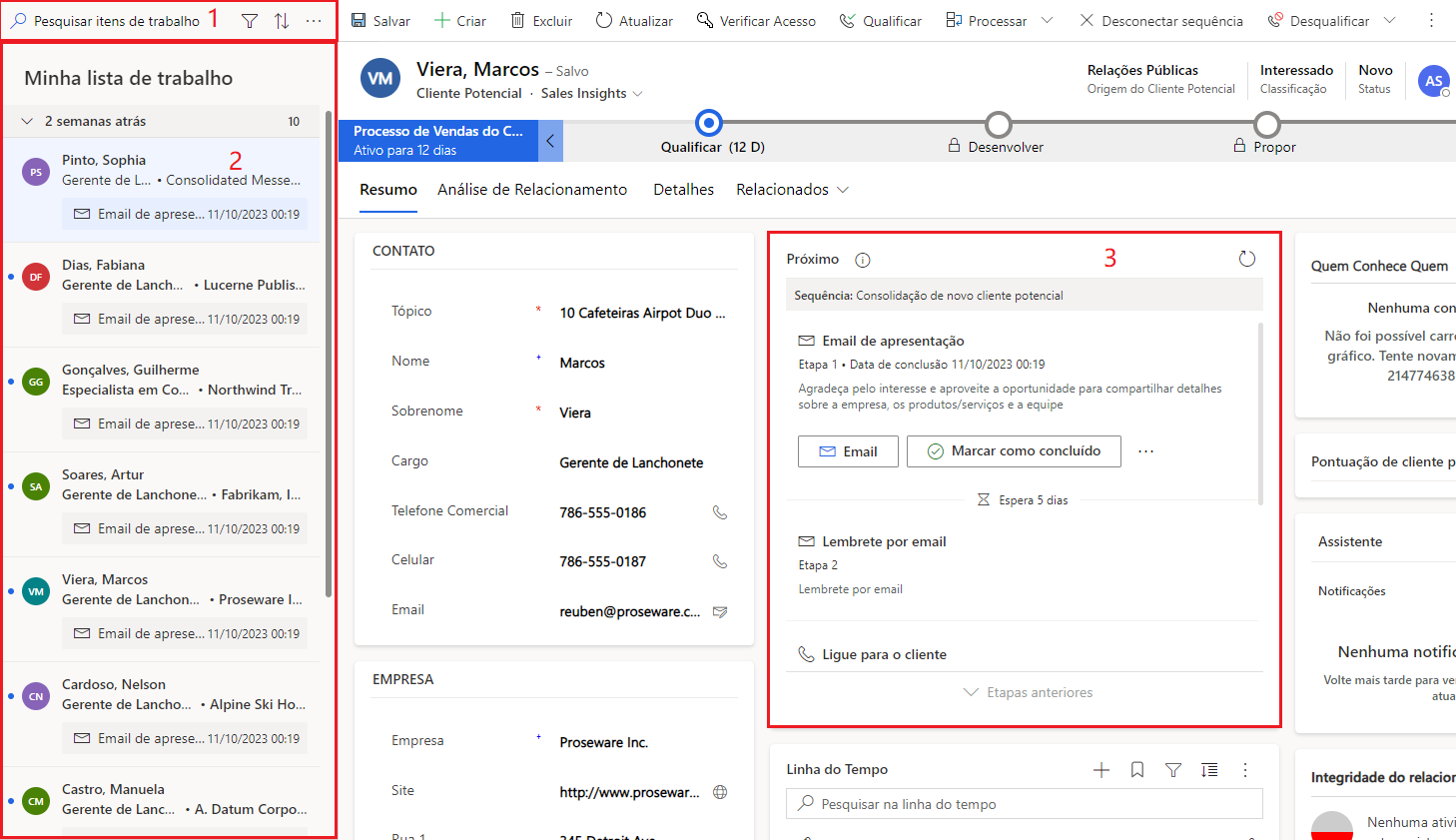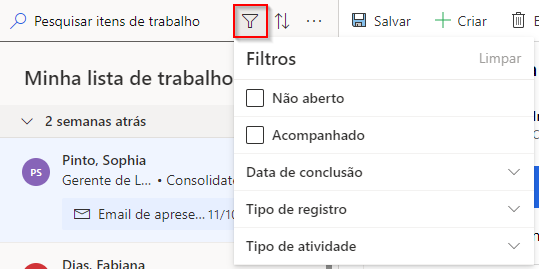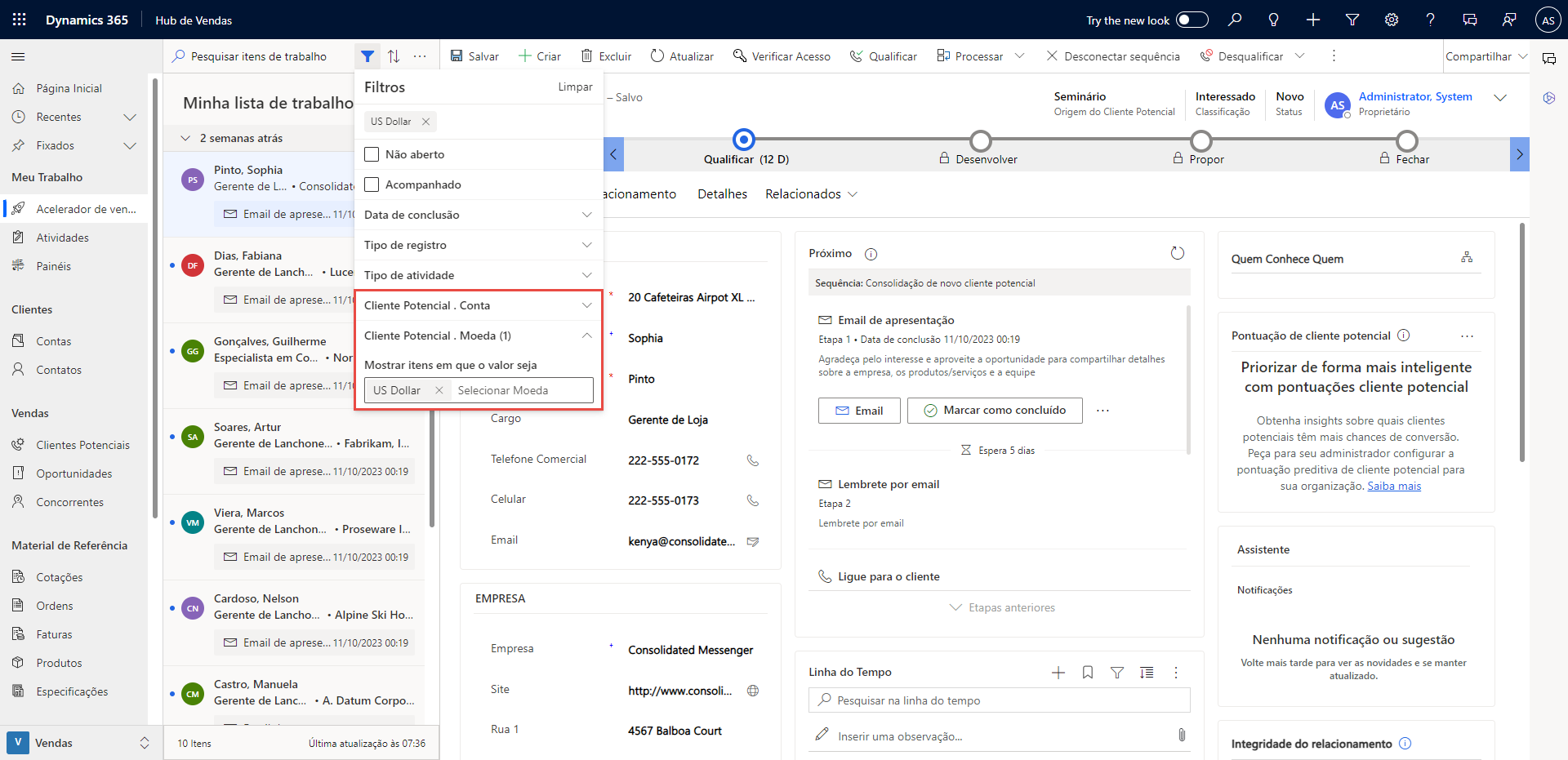Introdução à lista de trabalho
Antes de examinarmos como criar sequências, vamos examinar como elas serão apresentadas aos vendedores no Dynamics 365. Como os vendedores normalmente precisam realizar diversas tarefas enquanto trabalham em vários registros, pode ser difícil planejar e priorizar suas atividades voltadas para o cliente. A lista de trabalho no acelerador de vendas do Dynamics 365 Sales Insights ajuda os vendedores a priorizar seu tempo e esforço para garantir que registros importantes não sejam deixados para trás.
A lista de trabalho do acelerador de vendas oferece os seguintes recursos:
Gerenciar e exibir registros que incluem atividades que devem ser realizadas nos últimos 30 dias, classificadas por prioridade e removidas após a conclusão de uma atividade.
Gerenciar a lista de trabalho classificando, filtrando e agrupando registros.
Exibir informações relevantes sobre os clientes, como detalhes pessoais, atividades passadas e futuras e as entidades relacionadas a cada registro.
Comunicar-se com os clientes por telefone e email.
Adicionar atividades manuais aos registros, além daquelas que foram definidas em uma sequência, se uma atividade ad hoc for necessária.
Exibir meus registros usando a lista de trabalho
A lista de trabalho exibe os registros atribuídos a você ou ao direito de acesso associado a você. Por exemplo, você pode receber vários clientes potenciais com base no território que atende. Cada registro exibe atividades relacionadas com vencimento na data atual ou pendentes em datas anteriores. Isso pode incluir telefonemas que você precisa fazer para os clientes, tarefas que você precisa realizar e muito mais. Isso ajuda a acessar todos os registros que incluem atividades em um local, em vez de navegar por vários formulários no aplicativo. Para facilitar, a parte superior do registro na lista de trabalho será sempre o próximo melhor cliente com a maior pontuação de previsão.
Pesquisa, filtragem, classificação e agrupamento de registros: permite pesquisar, filtrar, classificar e agrupar os registros que você deseja exibir na lista para identificar rapidamente os clientes a serem contatados.
Lista de registros: exibe uma lista de registros atribuídos a você ou a um direito de acesso do qual você faz parte. Os registros não lidos são exibidos em negrito com uma barra vertical azul à esquerda. Você deve executar e concluir as atividades desses registros a partir da data atual e das datas anteriores.
Cada registro exibe o nome dele, o nome do contato principal, a melhor próxima ação, a pontuação de prioridade e o nome da entidade. Passe o cursor do mouse sobre o registro para exibir mais opções.
Selecione Mais opções (⋮) para executar as seguintes ações no registro:
Marcar como concluído.
Ignorar a atividade atual.
Adiar da atividade.
Alterar o estado do registro para não lido ou lido.
Seguir ou deixar de acompanhar o registro.
Ignorar tempo de espera (essa opção está disponível para itens que estão no estado de espera).
Também é possível selecionar o ícone da atividade para executar a atividade especificada para o registro.
Widget de próximo item: exibe a próxima melhor ação que você pode executar em um registro para a data especificada.
Filtragem, classificação e mais opções
Embora existam filtros padrão atribuídos a itens na lista de trabalho, você pode usar filtros para priorizar os registros na lista de trabalho para poder alcançar os clientes no momento certo. A imagem a seguir mostra a lista de opções que estão disponíveis para filtrar a lista de trabalho.
Os filtros são categorizados em dois tipos:
Filtros padrão: filtros predefinidos no aplicativo.
Filtros personalizados: filtros que você cria com base em suas necessidades específicas.
Os filtros a seguir estão disponíveis por padrão no acelerador de vendas:
Não aberto: exibe os registros que não foram abertos ou lidos.
Seguido: exibe os registros que você está seguindo.
Data de conclusão: filtre os registros de acordo com o momento em que uma tarefa deve ser concluída. As seguintes opções estão disponíveis:
Hoje: exibe os registros com tarefas pendentes que não foram concluídas hoje.
A partir de amanhã: exibe os registros com tarefas pendentes que devem ser concluídas amanhã.
Vencido: exibe os registros com tarefas pendentes que não foram concluídas a tempo.
Tipo de registro: essas opções de filtragem são os tipos de registro para os quais o acelerador de vendas está configurado. Você pode selecionar todas as opções para exibir todos os registros ou selecionar um tipo individual para exibir somente os registros desse tipo.
Tipo de atividade: essas opções de filtragem são Telefonemas, Mensagens de email, Tarefas e Reuniões. Você pode selecionar todas ou qualquer opção específica para filtrar os registros a serem exibidos na lista de trabalho.
Os filtros personalizados são criados especificamente para que você exiba registros importantes. Você pode contatar o administrador para criar um filtro personalizado a ser usado nos registros.
No exemplo a seguir, um administrador criou um filtro com base no cliente potencial e na moeda. Para exibir clientes potenciais que têm a moeda definida como Dólar americano, escolha o filtro e selecione Dólar americano como a moeda.
A lista de itens de trabalho é filtrada para mostrar apenas clientes potenciais com o tipo de moeda Dólar americano.
Classificar registros
Você pode classificar os registros selecionando Classificar para organizar os registros em grupos e exibi-los na ordem de classificação escolhida (crescente ou decrescente).
Selecione Mais opções (⋮) para executar as seguintes ações:
Atualizar a lista.
Enviar um email a vários destinatários de uma vez só.
Personalizar seu espaço de trabalho. É possível configurar as seguintes opções:
Disponibilidade: configura a disponibilidade do trabalho. Mais informações: Configurar sua disponibilidade de trabalho
Avançar automaticamente: escolha o que acontecerá depois que você concluir uma atividade. Mais informações: Configurar as etapas de avanço automático
Etapas e atividades: cria uma atividade automaticamente na linha do tempo que está vinculada a uma etapa. Mais informações: Configurar etapas e atividades
Filtros: oculta ou mostra filtros da lista disponível. Mais informações: Mostrar ou ocultar filtros
Agora, vimos como você pode usar o espaço de trabalho no acelerador de vendas. Vamos examinar o processo de criação de sequências que serão apresentadas aos usuários no espaço de trabalho.